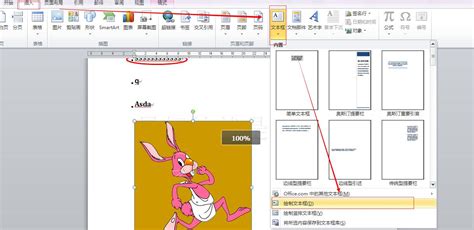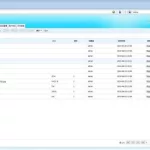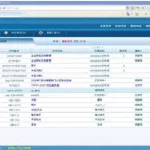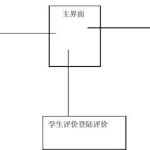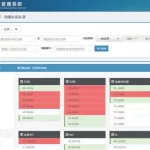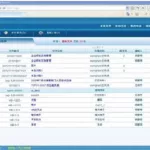怎么用Word软件做文件?
页面设置里面有左右间距和纸张大小.对齐有居中对齐.英语直接不用输入法输入就行了.
word文档使用教程
(1) 启动“开始”菜单中的Microsoft Word程序
(2) 双击资源管理器或“我的电脑”中的C:\Program Files\Microsoft Office\Office11\winword.exe程序
(3) 双击Word 文档文件(*.doc)
(4) 双击桌面上的Word图标
(5)开始-运行-输入“winword”
三、认识Word2003窗口
(1)标题栏
位于屏幕最顶端的是标题栏,由控制菜单图标、文件名、最小化按钮、最大化(还原)按钮、关闭按钮组成。
(2)菜单栏
菜单栏位于标题栏下面。使用菜单栏可以执行Word的许多命令。菜单栏共有九个菜单:文件、编辑、视图、插入、格式、工具、表格、窗口、帮助。
当鼠标指针移到菜单标题上时,菜单标题就会凸起,单击后弹出下拉菜单。在下拉菜单中移动鼠标指针时,被选中的菜单项就会高亮显示,再单击,就会执行该菜单所代表的命令。如“文件”—“打开”,就会弹出“打开”文件对话框。
(3)工具栏
标题栏下面的是工具栏,使用它们可以很方便地进行工作。通常情况下,Word会显示【常用】和【格式】两个工具栏。
“常用”工具栏:新建、打开、复制、粘贴、打印、撤消、恢复等
“格式”工具栏:字体、字号、下划线、边框、对齐方式等
如果想了解工具栏上按钮的简单功能,只需将鼠标指针移到该按钮上,过一会儿旁边会出现一个小框,显示出按钮的名称或功能。
Word窗口中可以有许多工具栏,可以根据需要在“视图”—“工具栏”中增加或减少工具栏。每一个工具栏都可以用鼠标拖动到屏幕的任意位置,所以又称为浮动工具栏。
工具栏内图标按钮体现了“菜单栏”中的一些主要功能。我们可以利用这些按钮进行相应操作。如我要打开一个文件,除了可以使用菜单栏外,还可以使用工具栏上的按钮。
(4)编辑窗口
再往下的空白区域就是Word的编辑窗口,输入的文字就显示在这里。文档中闪烁的竖线称为光标,代表文字的当前输入位置。
(5)标尺
在编辑窗口的上面和左面有一个标尺,分别为水平标尺和垂直标尺,用来查看正文的高度和宽度,以及图片、文本框、表格的宽度,还可以用来排版正文。
(6)滚动条
在编辑窗口的右面和下面有滚动条,分别为垂直滚动条和水平滚动条,用来滚动文档,显示在屏幕中看不到的内容。可以单击滚动条中的按钮或者拖动滚动框来浏览文档。
(7)显示方式按钮
由普通视图、Web版式视图、页面视图、大纲视图等4个按钮构成。
(8)状态栏
位于编辑窗口的下面一行,用来显示一些反映当前状态的信息,如光标所在行列情况、页号、节号、总页数、工作状态等。
四、新建文档
1、文档:用Word建立的信函稿纸、公文稿纸、传真稿纸等等,扩展名默认为*.doc。
2、新建文档的方法是:
(1)选择“文件”菜单的“新建”命令;
(2)单击常用工具栏上的左边第一个的“新建”按钮;
(3)使用键盘快捷键Ctrl + N。
其实,每次启动Word2003时都会自动新建这样一个名为“文档1”的空白文档。无论哪种情况,新文档经创建,您就可以进入该新文档窗口录入文档了。
五、打开文档
打开文档的方法是:
(1)选择“文件”菜单的“打开”命令;
(2)单击常用工具栏上的左边第三个的“打开”按钮;
(3)使用键盘快捷键Ctrl + O。
六、保存文档
保存文档的方法是:
(1)选择“文件”菜单的“保存”命令;
(2)单击常用工具栏上的左边第三个的“保存”按钮;
(3)使用键盘快捷键Ctrl + S 或 Shift + F12。
七、退出Word
退出Word有三种方法:
(1) 选择“文件”菜单的“退出”命令;
(2) 单击Word标题栏右端的“关闭”按钮;
(3) 使用键盘快捷键Alt+F4。
cad2007教程文档 cad2007打印教程
cad2007教程文档 cad2007打印教程 http://www.ss11.cn/Soft/740.html
CAD即计算机辅助设计(CAD-Computer Aided Design) 利用计算机及其图形设备帮助设计人员进行设计工作 。简称cad。 在工程和产品设计中,计算机可以帮助设计人员担负计算、信息存储和制图等项工作。CAD还包含:电气CAD、外贸结算CAD、加拿大元、冠状动脉性心脏病、计算机辅助诊断、服装CAD等含义。
cad软件 除计算机本身的软件如操作系统、编译程序外,cad主要使用交互式图形显示软件、cad应用软件和数据管理软件3类软件。 交互式图形显示软件用于图形显示的开窗、剪辑、观看,图形的变换、修改,以及相应的人机交互。cad 应用软件提供几何造型、特征计算、绘图等功能 , 以完成面向各专业领域的各种专门设计。构造应用软件的四个要素是:算法 、数据结构、用户界面和数据管理。数据管理软件用于存储 、检索和处理大量数据,包括文字和图形信息。为此,需要建立工程数据库系统。它同一般的数据库系统相比有如下特点:数据类型更加多样,设计过程中实体关系复杂,库中数值和数据结构经常发生变动,设计者的操作主要是一种实时性的交互处理。 基本技术 主要包括交互技术、图形变换技术、曲面造型和实体造型技术等。 在计算机辅助设计中,交互技术是必不可少的。交互式cad系统, 指用户在使用计
cad系统
算机系统进行设计时,人和机器可以及时地交换信息。采用交互式系统,人们可以边构思 、边打样、边修改,随时可从图形终端屏幕上看到每一步操作的显示结果,非常直观。 图形变换的主要功能是把用户坐标系和图形输出设备的坐标系联系起来;对图形作平移、旋转、缩放、透视变换 ;通过矩阵运算来实现图形变换。 计算机设计自动化 计算机自身的cad,旨在实现计算机自身设计和研制过程的自动化或半自动化。研究内容包括功能设计自动化和组装设计自动化,涉及计算机硬件描述语言、系统级模拟、自动逻辑综合、逻辑模拟、微程序设计自动化、自动逻辑划分、自动布局布线,以及相应的交互图形系统和工程数据库系统。集成电路 cad有时也列入计算机设计自动化的范围。
cad2007教程文档 cad2007打印教程 http://www.ss11.cn/Soft/740.html
WORD软件的运用
word软件使用技巧
1,.新建CTRL+N,保存CTRL+S,打开CTRL+O。
2.当鼠标指针成为I字形并且后面是对齐方式时,双击确定文本对齐方式。
3.双击选择词组,行前单击选择一行;段前双击选择五段;三击选择整篇文档,ALT+鼠标拖动选择矩形文本。
4.两端对齐即左对齐。
5.在分栏时不选最后一个回车符可以分为平均两栏。
6.创建目录。
(1)设置项目符号和编号中的多级编号;
(2)在页面中输入目录;
TAB键进入下一级,如果想回上一级,先进入下一级,再按两次退格键。
(3)全选后设置制表位:38个字符、右对齐、选择前导位(必须点击设置)。
(4)利用光标键和TAB键做目录中的虚线。
7.CTRL+左右箭头可以使光标在英文文档逐词移动。
8.SHIFT+文件,全部保存,多个文档。
9.在WORD中DEL键只删除文本,退格键删除表格。
10.在绘制自定义图形时,ALT+箭头可以微量移动图形,CTRL单击选择多个部件进行组合。
11.格式-样式-管理器中删除样式。
wps office使用教程怎样打文章?
wps使用教程
操作界面
进入应用的主界面,清爽的界面上方依次是主要的功能:「打开」、「新建」、「分享」、「删除」、「互动」,也可以由下方展开的功能列上左右滑动切换。
云端编辑
你可以选择打开移动设备上的本地文件来查看和编辑,不仅如此,应用还很人性化的具有“云端文件”编辑功能,支持现在主流的云端服务,例如:金山云盘,dropbox、google drive、skydrive…等,用户只要有相应账号,就可以在云端无缝编辑和保存各种文件。
新建文件
点击“新建文件”按钮,将会进入新建文件界面,应用默认提供doc、txt、ppt、xls四种新建格式。
编辑doc文件
文档的编辑界面与常见的word大同小异,基本上很简单就能上手,可插入图片、表格、超链接…等,字型的部份也可任意调整为粗体、斜体,改变文字颜色及大小…等多项编辑工具。
保存文件
编辑完毕「储存」文档时,可选择存在手机内存或 sd 卡中,也可以直接存到「云端储存」空间。
另存文件
保存文件时,可选择文件格式,doc格式的文件还能直接转存为 pdf 文件,或是使用密码「加密」功能来加强保密。
编辑表格
xls文件编辑的功能也非常的齐全,不仅能处理常规的表格,还能运用公式和函数进行运算,插入图表也没问题。
编辑ppt
移动设备上支持ppt文件编辑的很少,wps在这方面做的还不错,临时要修改幻灯片的内容或新增一个 ppt 页面都能很好的实现。
pdf文档
应用本身占用的内存不大,即使开启多个文档,主流配置的手机也能流程运作,处理pdf文件的浏览速度及质量也很不赖。
软件教程自学
OfficeWord2000中文教程
Word第一课
WORD:主要对文字、段落、表格及栏格式的处理。图标为蓝色W。
1)怎样进入WORD?
双击桌面上的WORD的快捷图标。
点“开始”,选择“程序”下WORD,进入程序。
2)怎样新建文件?
点“文件”菜单下“新建”命令,点确定。
单击工具栏上的新建按钮。
使用快捷键CTRL+N。
3)怎样保存文件?
点文件菜单下保存,输入文件名,点确定。
单击工具栏上的保存按钮。
使用快捷键CTRL+S。
4)怎样打开文件?
点文件菜单下打开命令,选中文件名,单击打开。
单击工具栏上的打开按钮,双击文件名。
使用快捷键CTRL+O
5)怎样进行页面设置?
点文件菜单里的页面设置。
双击垂直或水平标尺。Word第二课1)如何选择行?
光标放在行首处单击。
2)如何选择段?
光标放在段中三击。
3)如何选择词组?
光标放在词语中间双击
4)怎样选择部分文字?
用鼠标直接拖动,即可。
5)怎样全选文字?
点编辑菜单下的全选命令。
使用全选文字的快捷键Ctrl+A。
6)怎样删除文字?
点编辑菜单下清除命令。
使用删除快捷键Delete。
7)怎样撤消与恢复?
单击工具栏上的撤消按钮。
使用快捷键Ctrl+Z,Ctrl+y
8)怎样显示比例?
点视图里的显示比例。
点工具栏上的显示比例按钮。
9)怎样全屏显示?
点视图菜单下全屏显示。
10)网格线的使用与取消?
点视图下网格线命令,不用时再次单击。
11)怎样调出工具栏?
点“视图”下“工具栏”,单击即可调出。WORD第三课1)如何复制文字?
选中文字,单击工具栏上的复制按钮。
使用快捷键CTRL+C,CTRL+V
按CTRL键,拖动选择的文字。
2)如何移动文字?
选中文字,CTRL+X剪切,CTRL+V粘贴。
选中文字,直接拖动。
3)如何查找与替换?
点编辑菜单下查找与替换,输入查找的内容,单击查找下一处,点替换,输入替换的内容,单击替换或全部替换。
4)如何定位光标?
点编辑菜单下定位命令,选择行,输入行号,点定位。
5)如何给文件加密码?
点工具菜单下选项下保存,输入打开权密码,再输入修改权密码,确定,在重新输入打开和修改权密码,确定,在重新输入打开,和修改权密码,关闭文件,单击是。
6)如何删除密码?
点工具菜单下选项下保存,删除密码,确定,关闭文件,单击是。WORD第四课
(字体对话框快捷键CTRL+D,)
1如何更改字体、字形、字号?
选中文字,点格式里的字体。(字号缩放快捷键CTRL+[或CTRL+])
选中文字,单击工具栏上的按钮,B加粗(CTRL+B),I倾斜(CTRL+I)。
2如何改变文字颜色、下划线、着重号?
选中文字,点格式里的字体。
选中文字,单击工具栏上的按钮A颜色,U下划线(CTRL+U)。
3如何给文字加效果?
选中文字,点格式下的字体,选择样式,确定。
4如何给文字加字符间距?
选中文字,点格式下字体下字符间距,选加宽或紧缩,点确定。
5如何给文字设置上下标?
选中文字,点格式下字体,选择上标,下标,点确定。
6如何设置提升和降低文字?
选中文字,点格式下字体,在位置下,选提升或降低。
7如何设置文字和动态效果?
选中文字,点格式里的字体,单击文字效果,选择样式,点确定。
8格式刷的使用?
选中文字,单击格式刷,刷要改变的字。
CTRL+SHIFT+C复制格式。Ctrl+shift+V粘贴格式WORD第五课1)如何设置段落间距?
选中段落,点格式下段落。
2)如何设置行间距?
选中段落,点格式下段落。
3)如何设置段落缩进?
选中段落,点格式下段落。
利用标尺缩进。
4)如何设置文字的对齐方式?(两端对齐CTRL+J,居中对齐CTRL+E,右对齐CTRL+R)。
选中文字,选格式下段落,选对齐方式,点确定。
选中文字,单击对齐方式按钮。
5)如何给段落加段落符号和编号?
选中段落,点格式下项目符号和编号,选样式,点确定。
选中段落,单击项目符号和编号按钮。
6)如何更改文字方向?
点格式里的文字方向,选择样式,点确定。
7)如何给页面加背景?
点格式里的背景,选择样式,点确定。
8)如何返回背景颜色?
点击视图里的页面。WORD第六课1)如何给文字加边框?
选中文字,点格式里的边框和底纹,点确定。
2)如何给文字加底纹?
选中文字,点格式里的边框和底纹,点确定。
3)如何给文字加图案?
选中文字,点格式里的边框和底纹,选择图案的样式和颜色,点确定。
4)如何给文字加花边?
点格式里的边框和底纹,单击页面边框,在艺术型里选花边样式,点确定。
5)如何设置首字下沉?
选中第一个字,点格式里的首字下沉,选择样式,点确定。
6)如何设置代圈字符?
选中文字,点格式里的中文版式,选择代圈文字,选择圈的样式,选择大圈号,点确定。
7)制表位的使用?
点格式里的制表位,输入位置,选择对齐方式,选择前导符,点确定,按TAB键。
8)如何定义样式?
点格式下样式,单击新建,输入样式名,单击格式设置好,点确定,点确定,应用。
9)如何删除样式?
点格式下样式,选择样式名,点删除,点是。WORD第七课1)如何插入页眉、页脚?
点视图里的页眉、页脚,输入页眉、页脚关闭。
2)如何插入页码?
点插入里的页码,选择页码位置,点确定。
3)如何分栏?
直接分栏:选中文字,点格式里的分栏,选择栏格式,单击分隔线,点确定。
强制分栏:光标放在开始的位置,点插入里的分隔符,击连续点确定,光标放在结束的位置,点插入里的分隔符,击连续,点确定,光标放在文档间,点格式下分栏,选栏格式,点分隔线,点确定。
4)如何插入日期和时间?
光标放在插入的位置,点插入里的日期和时间,选择日期和时间的样式,点确定。
5)如何插入符号?
光标放在插入的位置,点插入里的符号,点确定。
6)如何插入特殊符号?
光标放在插入的位置,点插入里的特殊符号,插入。
7)如何设置符号的快捷键?
点插入下符号,选择符号,单击快捷键,输入快键,单击指定,关闭。
8)如何撤消符号的快捷键?
点插入下符号,选择符号,点指定,删除,点是,关闭。
9)如何设置中文简繁的转换?
选中文字点工具里的语言,选中文简繁的转换,点确定
10)如何拼写语法?
点工具里的拼写语法,点更改,忽略。
11)如何保护文档?
点工具里的保护文档,选择保护的内容,输入密码,点确定,再输入密码,点确定。
12)如何取消保护?
点工具里的解除文档保护,输入密码,点确定。WORD第八课1)如何插入批注?
选中文字,点插入里的批注,输入批注来源,关闭。
2)如何删除批注?
光标放在批注内容上击右键,点删除批注。
3)如何插入脚注?
选中文字,点插入里的脚注和尾注点脚注输入来源。
4)如何插入尾注?
选中文字,点插入里的脚注和尾注,输入来源。
5)怎样自动更正?
点工具里的自动更正,输入一个字母,在“替换为”里输入一个词或句子点添加,点确定,输入字母,按空格。
6)怎样删除自动更正?
点工具里的自动更正,输入字母,选中内容,删除,确定。
7)怎样修订文章?
点工具里的修订点突出显示修订,在编辑时显示修订,击选项。
8)怎样接受或拒绝修订?
点工具里的修订,选择接受或拒绝修订,单击查找,单击接受或拒绝。
9)怎样邮件合并?
点工具里的邮件合并,点创建,套用信函,活动窗口,获取数据,打开数据源,点确定,插入域,全并选项,合并。WORD第九课1)如何创建中文信封?
点工具里的中文信封向导,单击下一步,下一步,再下一步,输入收信人的姓名,邮编,地址.单击下一步,输入寄信人的地址,邮编,单击下一步,完成。
2)如何建立英文信封?
点工具里的英文信封向导,单击信函格式,设置信封样式后输入收信人及寄信人信息,点确定。
3)如何录制宏?
点工具里的宏,再点录制新宏,输入宏名,数字无效,单击小键盘,输入快捷键,点指定,关闭,输入录制宏的内容点停止录制。
4)如何删除宏?
点工具里的宏,选中宏名单击删除,点是,关闭。
5)如何插入图片?
点插入里的图片,再点剪贴画,选择图片,点按钮。
单击插入剪贴画按钮。
6)如何更改图片的大小?
双击图片,光标放在一方块上变成双箭头拖动。
7)如何给图片加阴影?
单击阴影按钮,选择样式,点确定。
8)如何给图片添充颜色?
单击颜色填充按钮。
9)如何复制图片?
按住CTRL键拖左键。
10)如何删除图片?
选中图片,按DELETE键。
11)如何插入来自文件的图片?
点插入里的图片,选择来自文件。WORD第十课(1)如何插入艺术字?
点插入里的图片,再点艺术字。
单击插入艺术字按钮,选择样式,点确定。
(2)如何给艺术字加阴影?
单击绘图工具栏上的阴影按钮。
(3)如何给艺术字加三维效果?
单击绘图工具栏上的三维效果按钮。
(4)如何复制艺术字?
选择艺术字按CTRL拖左键。
(5)如何删除艺术字?
单击艺术字,按DELETE键。
(6)如何插入文本框?
点插入里的文本框,选择样式,在插入位置,单击。
单击文本框按钮,在插入的位置单击。
(7)如何设置文本框?
光标放在文本框边缘,单击右键,设置格式。
(8)如何去掉文本框和边线?
光标放在文本框边缘击右键,单击设置文本框格式,在填充和线条里都选无,点确定。
(9)如何删除文本框?
单击文本框,按DELETE键。
(10)如何插入自选图形?
点插入里的图片,再点自选图形。
单击自选图形按钮,选样式,在插入的位置,单击。
(11)如何给自选图形填充颜色,三维及阴影?
单击绘图工具栏上的自动填充,三维及阴影按钮。
(12)如何给自选图形添加文字?
光标放在自选图形上击右键,单击添加文字。
(13)如何旋转自选图形?
单击绘图,单击旋转或翻转。
(14)如何设置文字环绕自选图形?
单击绘图,单击文字环绕。
(15)如何改变自选图形?
单击绘图,单击改变自选图形。
(16)如何复制自选图形?
按CTRL键拖动左键。
(17)如何删除自选图形?
单击自选图形,按DELETE键。
(18)如何设置图形间的叠放层次?
光标放在图形上单击右键,单击叠放层次。
(19)如何设置图形的组合?
按SHIFT键,单击组合的图形,击右键,点组合。
(20)如何取消组合?
光标放在图形上击右键,点组合下的取消组合。WORD第十一课1)如何绘制表格?
单击绘制表格的按钮。
点表格里的插入,再点表格。
2)如何改变表格行高、列宽?
光标放在行,列线上,变成虚线时拖动。
3)如何选择单元格?
光标放在单元格左下角单击。
4)如何选择行、列?
光标放在行、列线上单击。
5)如何全选单元格?
单击表格左上角十字处。
6)如何插入单元格?
选中单元格,点表格里的插入单元格。
7)如何插入行、列?
选中行、列,点表格里的插入行、列。
8)如何删除单元格?
选中单元格,点表格里的删除单元格,点确定。
9)如何删除行、列?
选中行、列,点表格里的删除行、列。
10)如何删除表格?
选中表格,点表格里的删除表格。WORD第十二课1)如何绘制斜线表头?
光标放在第一个单元格中,点表格里绘制斜线表头。
2)如何删除斜线表头?
单击表头,按DELETE键。
3)如何清除单元格的内容?
选中内容,按DELETE键。
4)如何拆分单元格?
光标放在单元格中点表格里的拆分单元格。
单击拆分单元格按钮。
5)如何合并单元格?
选中单元格,点表格里的合并单元格。
选中单元格,单击合并单元格按钮。
6)如何自动调整表格?
选中表格,点表格里的自动调整。
7)如何将表格转换成文字?
选中表格,点表格里转换下表格转换成文字。
8)如何将文字转换成表格?
选中表格,点表格下转换下文字转换成表格。WORD第十三课1)表格中数据的计算?
光标放在结果的位置,点表格里的公式。
SUM求和、MIN最小值、MAX最大值、AVERAGE求平均值、COUNT计数。
LEFT左边、ABOVE上边
光标放在结果的位置,单击自动求和按钮。
2)表格中数据的排序?
选中数字,点表格里的排序。
选中数字,单击排序按钮。
3)如何设置表格中文字的对齐方式?
选中表格,单击表格的对齐方式按钮。
4)如何平均分布各行,各列?
选中表格,单击平均分布各行,各列按钮。
5)如何隐藏虚框?
点表格里的显示虚框。
6)如何给表格加边框和底纹?
选中表格,点格式里的边框和底纹,设置好,点确定。
7)如何设置表格的自动套用格式?
在表格里的自动套用格式下,单击选择一种格式。
8)表格属性的使用?
选中表格,点表格里的表格属性。打印机的使用1、首先安装打印驱动程序。
2、介绍常见的打印机型号及品牌。
Canon——佳能
Epson——爱普生
HP——惠普
3、打印机的接口?
有LPT1并行口和USB接口的打印机。
USB接口的打印机比LPT1接口传输数据快。
4、打印机的形式分类:
按打印形式:
喷墨:有喷头,把墨水喷在纸上,耗材墨盒
针式:有针头,用色带(像复写纸,针头打在色带上,印在白纸上,速度慢,耗材为色带,价格为20元,半年左右。)
激光:打印质量最清晰,耗材为碳粉,将打印内容存储在存储器中。
接颜色分:黑、白、彩色。
按纸型分:宽幅、窄幅,常见的有A4、B5、A3,1.5米打印机大约为5万元,喷墨打印。超市打印机为热感打印机,速度快。
5、打印机的日常维护:用鼠标单击“开始”,选择“设置”下“打印机和传真”,在打印机上,单击右键,选择属性,单击选择“维护”选项,清洗滚筒、喷头。
软件文档该怎么写?
一般功能明确的软件就写 概要设计: 软件的系统结构; 涉及的数据类型; 自己设计的数据结构; 类的接口,相互调用关系.详细设计: 各个类的详细代码; 主程序的详细代码…….
如何制作电子文档
你可以下载一个office安装软件,然后用其中的word来进行输入,这是现在比较通用的办公软件 http://www.office2007-down.cn/你可以去这个网站下载,上面还有一些简单的教程如果你嫌麻烦,可以直接用电脑附带的记事本进行录入,在桌面上单击右键然后新建文本文档就可以了
急!关于软件帮助文档(或者说使用指南,如:功能介绍, 操作步骤之类的)的教程.
这方面最好的模版就是 Windows的帮助支持中心 写的非常好,市面上许多教材都是直接抄袭 Windows 帮助文件的,如果不想写那么复杂,你就看你电脑上装的一些普通软件,WinRAR、MediaPlayer、等等常用的这些软件的帮助文档怎么写,照着写就对了,只要站在一个用户的立场上看完帮助马上可以容易的操作软件就对了.
怎么做电子文档.要具体步骤,需要什么软件等,要清晰的步骤.谢谢,我不太会.
需要在电脑上使用相关的文字编辑软件比如WORD或其他软件等来进行输入、排版,就可以制作完成该电子文档.具体的以WORD软件为例,制作方法如下: 1、在电脑桌面的空白区域点击右键,选择新建WORD进入. 2、可以看到桌面上新建了一个WORD文件,双击进入. 3、进入到该空白的文档以后,可以敲击键盘输入自己需要的文字. 4、此时可以选择文档上面的标题,选择字体大小、加粗、排列居中等排版样式. 5、还可以根据需要将正文内容选中,选择需要的字体大小. 6、编辑排版完成以后点击左上角的文件上方的存储按钮就可以将该文字保存完成并形成最终的电子文档了.